Windows 10'da F1 Yardım anahtarı nasıl devre dışı bırakılır
Windows klavyesindeki İşlev Tuşları (F1 - F12)(Function Keys (F1 to F12)) özel olarak atanmış rollere sahiptir. Örneğin, F1 , şu anda üzerinde bulunduğunuz herhangi bir uygulamanın yardım sayfasını açar. Bu, birçok durumda yararlıdır. Ancak, herhangi bir nedenle devre dışı bırakmak isteyebilirsiniz.

Windows işletim sistemi , F1 tuşunu devre dışı bırakmak için bir yöntem sağlamaz, ancak bunu yapmak için size bazı ince ayarlar göstereceğim. Bu makalede, klavyenizdeki F1 tuşunu geçici olarak nasıl devre dışı bırakacağınızı ve birkaç yöntem kullanarak tuşu nasıl yeniden etkinleştireceğinizi öğreneceksiniz.
Klavyede F1 Yardım tuşunu devre dışı bırakın
Bu bölümü okuyun ve kılavuzları yakından takip edin çünkü Windows sisteminin (Windows)Kayıt Defteri Düzenleyicisi(Registry Editor) gibi hassas bileşenlerini değiştireceğiz . Bu kılavuzda inceleyeceğimiz yöntemler şunlardır:
- AutoHotkey kullanarak F1 tuşunu devre dışı bırakın .
- Windows Kayıt Defterinden(Windows Registry) F1 anahtarını devre dışı bırakın .
- SharpKeys kullanarak F1 tuşunu yeniden eşleyin.
F1 tuşunu devre dışı bırakmak için yukarıdaki çözümlerde yer alan adımlara bir göz atalım.
1] AutoHotkey'i(AutoHotkey) kullanarak F1 tuşunu devre dışı bırakın(Disable)
AutoHotkey , basit ve karmaşık görevleri gerçekleştirmek için komut dosyaları oluşturmanıza olanak tanıyan ücretsiz, hafif bir Windows aracıdır. (Windows)AutoHotkey ile otomatik tıklayıcılar, form oluşturucular, makrolar vb. oluşturabilirsiniz.
Bu komut dosyası oluşturma aracı, tuşları yeniden eşlemenize ve kısayol tuşları oluşturmanıza da olanak tanır. Bu nedenle(Hence) , PC'nizdeki F1 tuşunu devre dışı bırakmanın kolay bir yolunu sunar. AutoHotkey'i(AutoHotkey) indirmek için autohotkey.com'u ziyaret edin veya bu doğrudan bağlantıdan(direct link) indirin .
İndirilen dosyaya çift tıklayın(Double-click) ve ekrandaki talimatları izleyerek kurulumu tamamlayın. AutoHotkey'i(AutoHotkey) kurduktan sonra çalıştırın.
Uygulamayı simge durumuna küçültün ve Windows(Windows) masaüstünüze sağ tıklayın . Bağlam menüsünden New > AutoHotkey script gidin . Yeni komut dosyasını istediğiniz şekilde yeniden adlandırabilirsiniz, ancak uzantıyı .ahk olarak bırakın .
Ardından, yeni komut dosyasına sağ tıklayın ve Komut dosyasını düzenle(Edit script) öğesini seçin . Dosyada zaten bulunan metnin sonundaki komut dosyasına aşağıdaki satırı girin:
F1::return
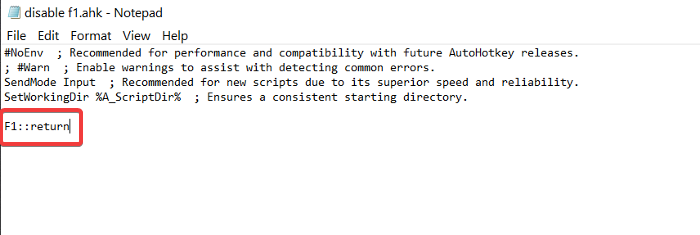
Satıra girdikten sonra CTRL +S basın veya Dosya (File ) menüsüne tıklayın ve Kaydet'i(Save) seçin . Artık komut dosyası penceresini kapatabilirsiniz. Son olarak, masaüstünüzdeki komut dosyasına sağ tıklayın ve F1 tuşunu devre dışı bırakmak için Komut dosyasını çalıştır'ı seçin.(Run script)
Komut dosyası şimdi çalışırken, F1'e basmak hiçbir şey yapmaz. Komut dosyasını devre dışı bırakmak veya duraklatmak/devam ettirmek için görev çubuğunuzdaki küçük oka tıklayın ve AutoHotkey simgesine sağ tıklayın.
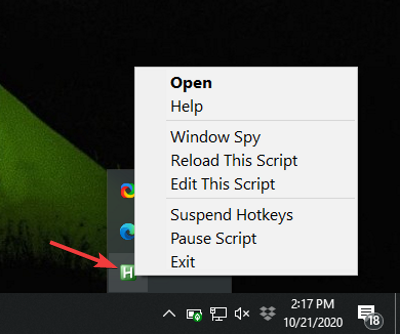
Burada, komut dosyasını yeniden yüklemek, düzenlemek, askıya almak, duraklatmak veya durdurmak için seçenekler bulacaksınız.
2] Windows Kayıt Defterinden(Windows Registry) F1 anahtarını devre dışı bırakın(Disable)
(Press)Windows tuşuna (Windows)basın ve Başlat menüsünde kayıt defterini(registry) arayın . Kayıt Defteri Düzenleyicisi'ne(Registry Editor) sağ tıklayın ve Yönetici olarak çalıştır'ı(Run) seçin .
Aşağıdaki kayıt defteri anahtarına gidin:
HKEY_LOCAL_MACHINE\SYSTEM\CurrentControlSet\Control\Keyboard Layout
İPUCU:(TIP: ) Yukarıdaki yolu kopyalayabilir ve Kayıt Defteri Düzenleyicisi'nin adres çubuğuna yapıştırabilirsiniz.
Scancode Map anahtarına sağ tıklayın ve değer verilerini şu şekilde değiştirin:
00000000 00000000 02000000 00003B00 00000000
Ayarları kaydetmek ve Kayıt Defteri Düzenleyicisini(Registry Editor) kapatmak için Tamam'ı(OK ) tıklayın .
Bu Kayıt Defteri Düzenleyicisi(Registry Editor) ince ayarı planlandığı gibi çalışmıyorsa veya F1 anahtarınızı geri istiyorsanız, istediğiniz zaman anahtara geri dönebilir ve değer verilerini şu şekilde değiştirebilirsiniz:
00000000 00000000 00000000 00000000 00000000
İPUCU(TIP) : Klavye Yöneticisi PowerToy, tuşları yeniden eşlemenize de yardımcı olabilir.(Keyboard Manager PowerToy can also help you remap keys.)
3] SharpKeys kullanarak F1 tuşunu yeniden eşleyin(Re-map)

SharpKeys başka bir Windows aracıdır, ancak AutoHotkeys'in aksine (AutoHotkeys,) SharpKeys yalnızca Windows anahtarlarını yeniden eşlemek içindir. Anahtarlar zaten arayüzde düzenlendiğinden kullanımı kolaydır ve komut dosyası oluşturmazsınız.
Bu programı kullanmak için önce Github'dan(Github) indirin ve Başlat Menüsü'nden(Start Menu) başlatın . Ev arayüzünden Ekle düğmesine (Add)tıklayın .(Click)
Bu tuşu(Map this key,) eşle altında, soldaki Type Key düğmesine tıklayın ve klavyenizdeki F1 tuşuna basın. SharpKeys , İşlev: F1 (00_3B)(Function: F1 (00_3B)) tuşuna basıldığını algılayacaktır.
Kapatmak için açılır pencerede Tamam'a basın .(OK)
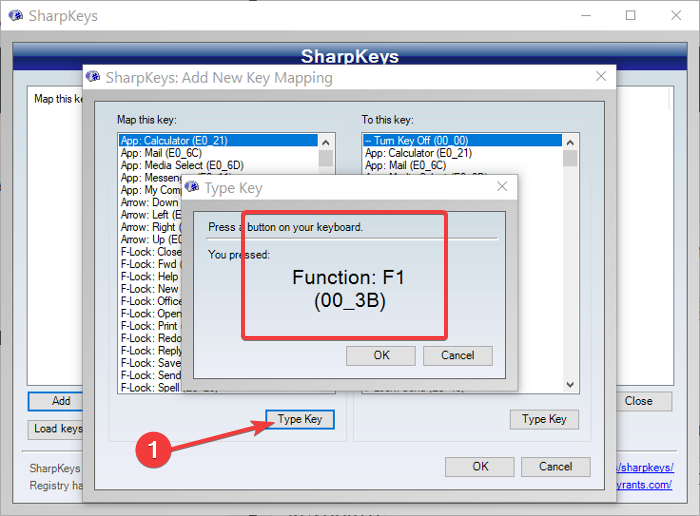
Alternatif olarak, Function: F1 (00_3B) öğesini doğrudan soldaki listeden bulabilirsiniz.
Sağ taraftaki kutudaki listede en üstteki öğe olan Turn Key Off (00_00) öğesini tıklayın.(Turn Key Off (00_00),)
Tamam düğmesine basın .(OK)
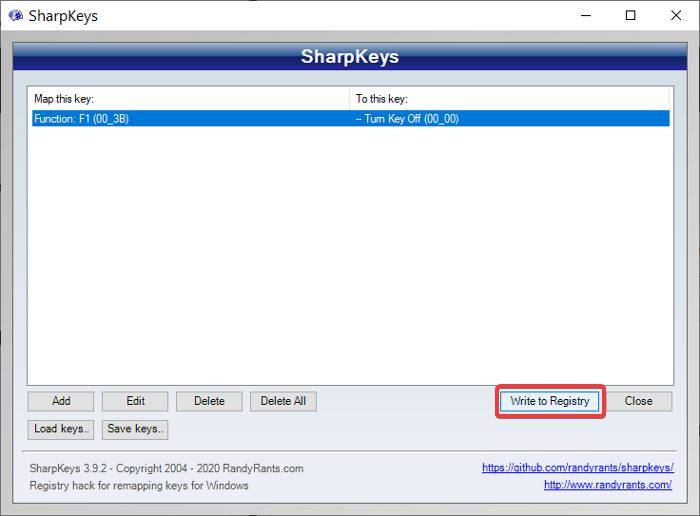
Son olarak Kayıt Defterine Yaz(Write to Registry ) düğmesine tıklayın ve bilgisayarınızı yeniden başlatın.
Yeniden başlatmada, klavyenizdeki F1 tuşunu başarıyla devre dışı bıraktığınızı keşfedeceksiniz.
Anahtarı yeniden etkinleştirmek için SharpKeys'i(SharpKeys) açın , oluşturduğunuz girişi silin ve Kayıt Defterine Yaz'a basın(Write to Registry) .
İlgili okuma(Related read) : İşlev (Fn) tuşları, Windows 10 dizüstü bilgisayarda çalışmıyor .
Umarım bu işinize yarar.
Related posts
Windows 10'de favori Website'inizi açmak için bir Keyboard Shortcut oluşturun
Global Hotkeys list Windows 10'da nasıl gösterilir
Error 0211: Keyboard Windows 10 Bilgisayarda bulunamadı
Windows 10 için Mac keyboard Remap Nasıl Yapılır
Ctrl+Alt+Del Windows 10'da çalışmıyor
Nasıl devre dışı Korunma Önlemleri için Windows 10 üzerinde Feature Updates için
Windows 10 Sayısında Fix Keyboard Değil Yazma
Microsoft'un destek hizmetiyle iletişime geçmek için Windows 10'da Get Help uygulaması nasıl kullanılır?
Windows 10'da HDMI Bağlantı Noktası Çalışmadığında 11 Düzeltme
Windows 10'da 'Yeterli USB Denetleyici Kaynakları Yok' Nasıl Onarılır
Klavyenin Windows 10'da Kolayca Çalışmamasını Düzeltin
Windows 10 Klavye Kısayolları: En İyi Kılavuz
Windows 10 için En İyi 10 Klavye Kısayolu
Keyboard Windows 10'teki Keyboard'i kullanarak sağ Click
Windows 10 için 8 Kullanışlı Klavye Kısayolu
Çalışmayı Durduran Windows Klavye Tuşları Nasıl Onarılır
Klavyeniz ve Fareniz Çalışmıyor mu? İşte Nasıl Düzeltilir
DÜZELTME: Dokunmatik Yüzey Windows 10'da Çalışmıyor
Help File Explorer Windows 10 ile Nasıl Gidilir?
Windows 10'da Ekran Klavyesini Etkinleştirmenin 8 Yolu
